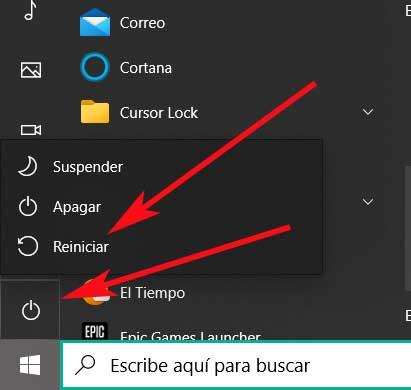Перезагрузка компьютера на Windows необходима для решения многих распространенных задач, включая установку нового программного обеспечения и выполнение обновлений.
Эта страница содержит несколько способов перезапуска Windows. Чтобы продолжить, выберите метод, который вы хотели бы использовать из списка ниже или прочитайте каждый раздел в отдельности.
Если вы не можете перезагрузить компьютер, потому что он завис или клавиатура и мышь не работают, нажмите и удерживайте кнопку питания в течение нескольких секунд, пока компьютер не выключится. Когда компьютер выключен, вы можете снова включить его, чтобы перезагрузить компьютер.
Если у вашего компьютера синий экран или другой экран с ошибкой, попробуйте перезагрузить комбинацией клавиш Ctrl + Alt + Del .
Перезагрузка с рабочего стола Windows
В любой версии Windows перейдите на рабочий стол и нажмите Alt + F4 на клавиатуре. Это вызывает меню, похожее на отображаемое ниже. Нажмите стрелку вниз для раскрывающегося списка, выберите «Перезапустить» и нажмите «ОК».
Как перезагрузить компьютер Windows
Перезагрузка через меню Пуск
Windows 10
Меню «Пуск» возвратившееся в Windows 10, позволяет пользователям снова легко получить доступ к параметрам питания.
- Нажмите Пуск в левом нижнем углу экрана.
- Нажмите кнопку питания.
- В меню Power выберите параметр Restart.
Windows 8 и 8.1
Ни в одной из этих версий Windows нет меню «Пуск». Однако с обновлением 8.1 Microsoft добавила кнопку параметров питания в верхний правый угол начального экрана, что позволяет пользователям быстро перезагружать компьютер. Нажмите значок параметров питания (выделенный красным цветом на изображении ниже) и выберите «Перезагрузка» в раскрывающемся меню.
Windows Vista и 7
В Windows Vista и Windows 7 пользователи могут перезагрузить компьютер через меню «Пуск», выполнив следующие действия:
- Нажмите Пуск в нижнем левом углу рабочего стола Windows.
- Найдите и щелкните стрелку вправо (показано ниже) рядом с кнопкой выключения.
- Выберите Restart из появившегося меню.
Windows XP и предыдущие версии
- Нажмите Пуск в левом нижнем углу экрана.
- Нажмите Выключить кнопку.
- Выберите Restart в выпадающем меню.
- Нажмите ОК.
Использование Ctrl + Alt + Delete для перезапуска
Если вы одновременно нажмете клавиши Ctrl + Alt + Delete на клавиатуре, появится административное меню. Это меню отличается в разных версиях Windows, но каждая из них предоставляет пользователям доступ к функции «Перезагрузка». Инструкции для каждой версии приведены в следующих разделах.
Если на вашем компьютере есть ошибка синего экрана или другая ошибка, которая препятствует появлению любого из приведенных ниже экранов, несколько раз нажмите клавиши Ctrl + Alt + Delete, чтобы перезагрузить компьютер.
В Windows 10 нажатие Ctrl + Alt + Del возвращает вас к экрану блокировки Windows. Чтобы перезапустить Windows:
Как перезапустить проводник на Windows 7/8/10
- Найдите и щелкните значок питания в правом нижнем углу экрана блокировки. Это должна быть иконка справа.
- Выберите Restart из появившегося меню.
Пользователи Windows 8 будут переведены на экран блокировки Windows после нажатия Ctrl + Alt + Del. Чтобы перезапустить Windows:
- Найдите и нажмите черную кнопку питания в правом нижнем углу экрана.
- Выберите Restart из появившегося меню.
В Windows Vista и 7 нажатие клавиш Ctrl + Alt + Delete переводит пользователей на экран блокировки Windows, содержащий несколько параметров. В правом нижнем углу есть красная кнопка со стрелкой рядом с ней. При нажатии на эту кнопку открывается список параметров выключения, как вы можете видеть на изображении справа. Чтобы перезагрузить компьютер с помощью этого меню:
- Нажмите на красную стрелку, чтобы открыть меню.
- Выберите «Перезагрузить», чтобы перезагрузить компьютер.
В Windows XP и более ранних версиях Ctrl + Alt + Del вызывает экран безопасности Windows. Перезагрузить:
- Нажмите кнопку выключения .
- В появившемся новом окне нажмите стрелку вниз и выберите « Перезапустить» в раскрывающемся меню.
- Нажмите ОК.
Использование командной строки Windows
Вы можете выключить или перезагрузить компьютер Windows с помощью командной строки Windows, выполнив следующие действия.
- Откройте окно командной строки Windows.
- Чтобы закрыть Windows, введите shutdown -s и нажмите Enter .
- Чтобы перезагрузить Windows, введите shutdown -r и нажмите Enter.
Если вы подключаетесь к Windows на компьютере через подключение к удаленному рабочему столу и выполняете команду shutdown или restart, подключение к удаленному рабочему столу будет прервано. Если вы выполнили команду перезагрузки, вы можете повторно подключиться к этому компьютеру после перезагрузки. Если вы выполнили команду выключения, вы не сможете повторно подключиться к этому компьютеру и запустить его удаленно.
Как перезагрузиться из сообщения об ошибке
Если компьютер обнаружил ошибку, вы можете перезагрузить компьютер, одновременно нажав клавиши Ctrl + Alt + Del. Если эти ключи не работают, вы также можете выполнить физический перезапуск, упомянутый ниже.
Физический перезапуск с помощью кнопки на компьютере
Вы можете использовать кнопку питания компьютера для перезагрузки. Нажмите кнопку питания один раз и подождите, пока компьютер выключится. Нажмите кнопку питания еще раз, чтобы снова включить компьютер.
Если ваш компьютер завис или не выключается, нажмите и удерживайте кнопку питания в течение пяти секунд, чтобы выключить компьютер. Это действие называется полным сбросом и должно выполняться только в том случае, если не работают все вышеперечисленные параметры.
Некоторые компьютеры также имеют кнопку сброса рядом или ниже кнопки питания.
Источник: mysitem.ru
Как перезапустить программу?
Посоветуйте софтинку для автоматического перезапуска программы после ее завершения.
Windows.
- Вопрос задан более трёх лет назад
- 2964 просмотра
Решения вопроса 0
Ответы на вопрос 0
Ваш ответ на вопрос
Войдите, чтобы написать ответ

- Windows
Как объяснить происходящее?
- 2 подписчика
- 19 часов назад
- 219 просмотров

- Windows
Как работать с меню, где нет сетевых дисков?
- 1 подписчик
- 20 часов назад
- 62 просмотра

- Windows
- +1 ещё
Я перепрошил Биос и после перезапуска горит посткод FF и ПК включается на 1 секунду и выключается и потом заново включается Что делать?
- 1 подписчик
- вчера
- 95 просмотров

- Windows
Что будет с Windows 11 после пробного периода?
- 1 подписчик
- 02 июн.
- 131 просмотр

- Windows
- +1 ещё
Какая программа для windows 10 может быть использована для уведомлений по календарю, чтобы не исчезали уведомления до просмотра пользователем?
- 1 подписчик
- 02 июн.
- 27 просмотров

- Windows
Почему среда восстановления Windows 11 запускается на диске С вместо скрытого раздела Recovery?
- 1 подписчик
- 02 июн.
- 61 просмотр

- Windows
- +3 ещё
Как установить Windows 10 рядом Ubuntu LTS?
- 1 подписчик
- 02 июн.
- 136 просмотров

- Windows
- +3 ещё
Windows server 2012 после включения/перезагрузки неправильный тип сети?
- 1 подписчик
- 01 июн.
- 112 просмотров

- Windows
- +2 ещё
Почему не работает RDP по IP адресу у администоров домена?
- 1 подписчик
- 01 июн.
- 107 просмотров

- Windows
- +2 ещё
Когда обновится BIOS?
- 1 подписчик
- 01 июн.
- 223 просмотра
от 60 000 до 60 093 ₽
05 июн. 2023, в 15:13
2000 руб./в час
05 июн. 2023, в 15:02
7000 руб./за проект
05 июн. 2023, в 14:37
500 руб./за проект
Минуточку внимания
Присоединяйтесь к сообществу, чтобы узнавать новое и делиться знаниями
- Из за чего указания origin в CORS не дают делать запрос этому же origin?
- 2 подписчика
- 0 ответов
- 3 подписчика
- 1 ответ
- 3 подписчика
- 2 ответа
- 2 подписчика
- 2 ответа
- 4 подписчика
- 2 ответа
- 4 подписчика
- 5 ответов
- 4 подписчика
- 1 ответ
- 2 подписчика
- 1 ответ
- 1 подписчик
- 3 ответа
- 3 подписчика
- 3 ответа
Источник: qna.habr.com
Как правильно перезагрузить Windows — все режимы
Задачи, которые мы выполняем с нашими Windows-на базе компьютера очень разнообразны, как по работе, так и по отдыху. Кроме того, та мощность, которую предлагает нам нынешнее оборудование, дает нам возможность выполнять практически любой процесс. Далее мы увидим несколько способов правильно перезапустить Windows и избежать ошибок в системе.
Именно по этой причине мы стараемся любой ценой избегать возможных проблем, которые мы можем найти в Windows . Это правда, что у нас самая мощная операционная система, разработанная Microsoft за всю свою историю. Но в то же время и в силу своей сложности это программное обеспечение не лишено недостатков. Хорошо во всем этом то, что компания Redmond сама старается исправить их как можно скорее.
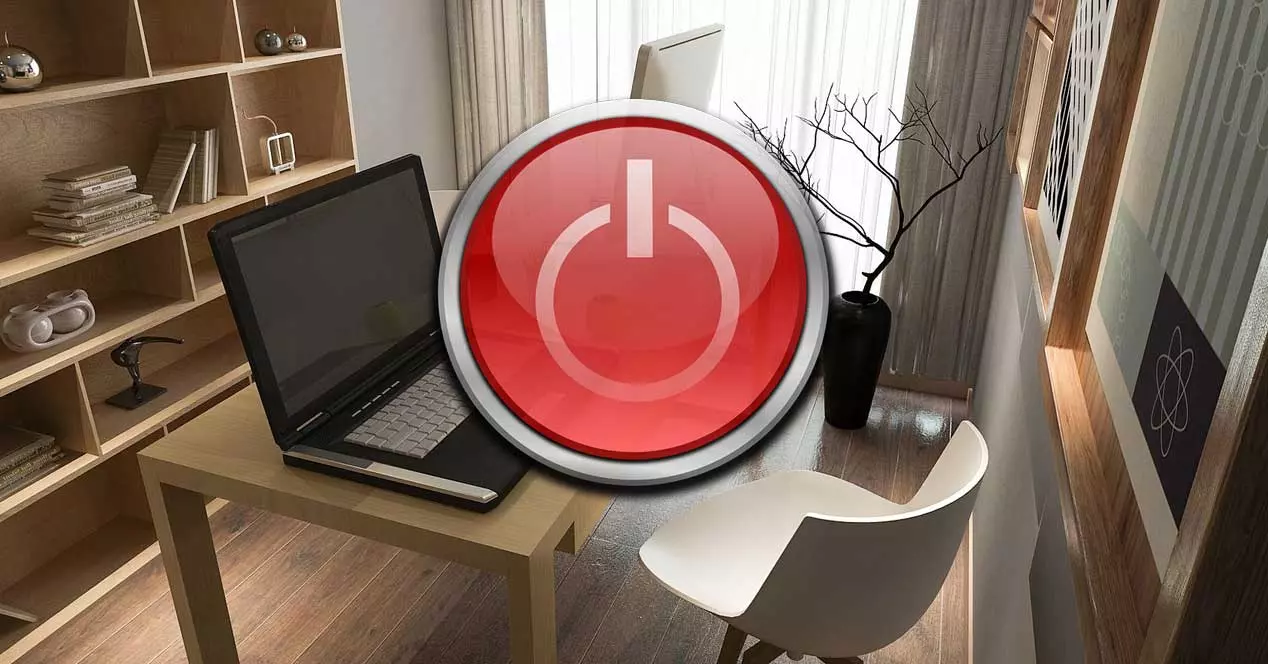
Это часто связано с совместимостью компонентов. Имейте в виду, что это операционная система, которая имеет сотни миллионов различных конфигураций. Поэтому в определенный момент может возникнуть некоторая проблема с совместимостью. Но мы не всегда будем винить разработчиков системы в случае сбоя, но мы также должны принять определенные меры.
Glans, hoe behoud je deze!
Please enable JavaScript
Проблемы, возникающие из-за неправильной перезагрузки Windows
В течение многих лет и версий операционной системы Microsoft было сказано, что Windows должна быть перезапущена или выключена должным образом. В противном случае мы можем столкнуться с серьезными проблемами с самим программным обеспечением, когда снова введем его в эксплуатацию. Фактически, поскольку мы не проявляем осторожности при выполнении таких общих действий, мы можем обнаружить, что Windows не запускается снова.
Когда мы говорим о неправильном выключении или перезапуске системы, мы конкретно имеем в виду дурную привычку, которая у многих возникает при выключении непосредственно с помощью кнопки. То есть вместо использования любого из методов перезагрузки или выключения, предлагаемых Microsoft, некоторые непосредственно нажимают кнопку ПК.
Как мы говорим, это может привести к серьезным проблемам в Windows, и не только. И в то же время неправильный перезапуск или выключение операционной системы может повредить некоторые из установленных нами программ. Основная причина всего этого заключается в том, что, если они выполняют какой-то процесс, и мы завершаем его нажатием кнопки компьютера, само программное обеспечение может снова не работать должным образом. Для всего этого лучшее, что мы можем сделать, если мы собираемся перезагрузить компьютер, например, давайте воспользуемся одним из методов, о которых мы собираемся поговорить. Это позволит избежать неприятностей в будущем, а также увеличит срок службы самой операционной системы.
Способы перезапустить Windows и избежать сбоев
Как мы уже упоминали, сама операционная система предлагает нам различные способы перезапуска имеющегося программного обеспечения, Windows. Но со всем и с этим, прежде чем выполнять эту задачу, которую мы прокомментируем любым из методов, которые мы вас разоблачаем, мы должны принять некоторые меры. Например, наиболее подходящим является сохранение всех открытых вакансий и проектов. В то же время, чтобы избежать сбоев в будущем, мы также рекомендуем вам закрыть все запущенные программы .
Таким образом мы обеспечиваем перезагрузку ПК. безопасно и ни Windows, ни ее приложения не будут повреждены в этом процессе.
Перезагрузите Windows, нажав две клавиши
Чтобы дать вам представление о простоте процесса, о котором мы сейчас поговорим, мы скажем вам, что вы даже можете перезапустить систему простым нажатием клавиши. Конечно, из-за скорости этого метода, как мы упоминали ранее, предпочтительно сначала закрыть все работающие приложения.
Как только это будет сделано, нам останется только использовать Комбинация клавиш Alt + F4 как только мы окажемся на рабочем столе системы. Если мы делаем это из любой открытой программы, мы закрываем ее напрямую. Но при выполнении этой комбинации клавиш на рабочем столе Windows появится новое окно, из которого у нас уже есть возможность перезагрузить компьютер.
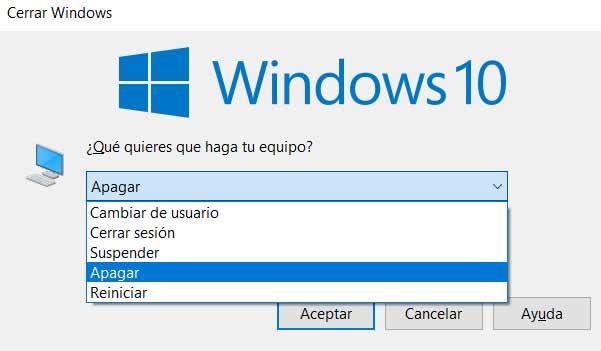
Используйте стартовое меню для этого процесса
Однако это не единственный метод, с помощью которого у нас есть возможность перезапустить Windows и избежать проблем в дальнейшем. Точно так же, если мы хотим выполнить этот процесс полностью безопасным и надежным способом, мы также можем сделать это из самого меню «Пуск» системы.
В этом случае нам просто нужно нажать на его кнопку, расположенную в нижнем левом углу панели задач. После того, как стартовое меню как таковое было открыто, также в левом нижнем углу мы находим кнопку круглой формы и вертикальной линии, по которой мы нажимаем. Это даст нам доступ к параметрам перезапуска или выключения системы, поэтому нам нужно только нажать на Restart .